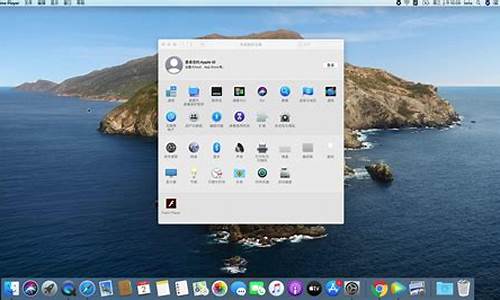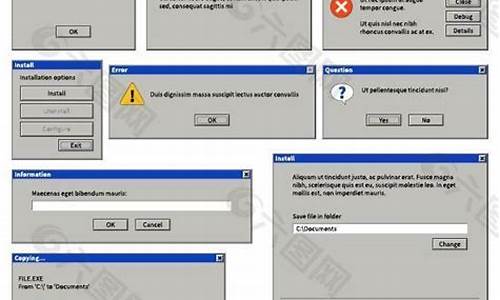如何打开音频控制器-电脑系统自带音频控制器
1.电脑有声音但是音量控制器没有了怎么办
2.我的电脑少了个多媒体音频控制器
3.电脑没有音频控制器了
4.电脑桌面上无法显示"音量控制"该怎么办?
电脑有声音但是音量控制器没有了怎么办

造成这种问题的原因大概有两个方面:
第一种那就是没有设置成把图标显示出来,解决的问题可以参照如下方法:点击开始-控制面板-声音和音频设备-音量,将音量图标放入任务栏这个选项打上勾,之后刷新就行了;
第二种情况就是驱动错误的问题,或者驱动丢失所致,解决办法如下:
重新安装驱动:右键我的电脑属性——硬件——设备器管理,找到自己的音频驱动更新,然后让windows自己去搜寻驱动,当然你也可以到网上直接下载个音频驱动,至此问题应该能够得到解决。
我的电脑少了个多媒体音频控制器
这问题有点难度,具体右下角的喇叭不见了还是整个驱动程序没有了呢?
首先,右健点我的电脑-属性-硬件-设备管理器-游戏、视频和游戏控制器。看看里面的设备还在不在,如果不在就根据你的 声卡装回驱动就可以了。如果里面正常(就是每叹号或问号)就去控制面板-声音和音频设备-将音量图标放在任务栏-确定
完工
电脑没有音频控制器了
你重新安装下声卡驱动程序,问题能够解决。
如果是win98SE/ME/2000/XP/XP-64,在地址栏输入:如果是vista/vista-64,输入这个地址:下载下来,解压安装好。
接下来,在“我的电脑”上点右键:属性-硬件-设备管理器-传统音频驱动程序,在上面点右键,选择“更新驱动程序”,弹出的对话框,选择“从列表和指定位置安装”,点下一步,把“在搜索中包括这个位置”选中,浏览你之前解压好的文件包,一直点下一步,就可以安装好了。
电脑桌面上无法显示"音量控制"该怎么办?
开始--->运行--->输入“dxdiag”--->确定---打开一个“DirectX诊断工具”
该工具报告有关DirectX组件和安装在系统上的驱动程序的详细信息,使用该工具,可以测试功能、诊断问题及更改系统配置,使其达到最佳运行状态!
电脑出现没有声音的问题,如开启电脑时无音,任务栏里的小喇叭不见了:
首先,电脑无音看似简单,其实有时问题比较复杂,既涉及到硬件方面的
问题又涉及到软件方面的问题。还有因突然机导致声卡不发声、小喇叭
消失的现象也较为常见。因此,要先查明原因,看是软件故障还是硬件故障,
然后针对问题对症下药.
1、检查声卡、连接线,以及音箱等设备是否连接正常。如果是中了病毒,
就应该运行杀毒软件进行全面杀毒。
2、打开控制面板----添加新硬件----下一步,待搜寻完毕后,点“否,
我尚未添加此硬件”,点下一步后。在出现的对话框中,选中“单击完成,
关闭无的计算机,重新启动来添加新硬件”。注意这里说的是关机后再启动,
而不是重新启动。一般来说,重新开机后问题能够得到解决。
3、右击“我的电脑”----“属性”---“硬件”----“设备管理器”,打开
“声音、视频和游戏控制器”有无问题,即看前面有没有出现**的“?”。
如有,先将其卸载,再放入CD驱动盘,重新安装这个设备的驱动程序。
4、如果“设备管理器”----“声音、视频和游戏控制器”是就没有了声卡硬件
,那只好查找你的声卡,包括集成声卡,型号一定要准确,在确认找到声卡后,
再放入系统驱动盘,安装声卡驱动程序。
5、有声音但不见小喇叭时,打开控制面板----声音和视频
设备----音量,在“将音量图标放入任务栏”前打上对号,重启后任务栏里
又有小喇叭了。
6、无声音又无小喇叭时,打开控制面板----添加与删除程序----添加删除
Windows组件,放入
CD驱动盘,在“附件和工具”前打对号,点击“下一步”,系统会提示安装
新硬件,按照提示进行安装即可。
电脑声卡不发声故障排除
经常遇到声卡不能发声或声音不正常的现象。如何排除故障,使声卡发出优美动听的声音呢?
1、声卡无声
系统默认声音输出为“静音”。单击屏幕右下角的声音小图标(小喇叭),出现音量调节滑块,下方有“静音”选项,单击前边的复选框,清除框内的对勾,即可正常发音。
声卡与其他插卡有冲突。解决办法是调整PnP卡所使用的系统资源,使各卡互不干扰。有时,打开“设备管理器”,虽然未见**的惊叹号(冲突标志),但声卡就是不发声,其实也是存在冲突的,只是系统没有检测出来而已。安装了DirectX后声卡不能发声,说明此声卡与DirectX兼容性不好,需要更新驱动程序。
如果是一个声道无声,则检查声卡到音箱的音频线是否有断线。
2、播放CD无声
对于完全无声这种情况,用Windows 98的CD播放器放CD无声,但CD播放器工作又正常。这时使用一条4芯音频线连接CD-ROM的模拟音频输出和声卡上的CD-In即可,此线在购买CD-ROM驱动器时会随同提供。
对于只有一个声道出声的情况,光驱输出口一般为左右两线信号,中间两线为地线。由于音频信号线的4线颜色一般不同,可以从音频线的颜色上找到一一对应的接口。此时可能是声卡上的接口与音频线不匹配,调换它们的位置,让其匹配就行了。
3、无法播放WAV、MIDI或CD音乐
不能播放WAV音乐常常是由于“多媒体”→“设备”下的“音频设备”不止一个,这时禁用一个即可;MIDI的问题是16位模式与32位模式不兼容造成的,通过安装软件波表的方式可以解决;CD无声肯定是因为与CD-ROM驱动器的连接线没有接好,接好后应该没有什么问题。
4、声卡噪音过大
可能是以下几个原因造成的:
a、插卡不正,声卡没有同主板扩展槽紧密结合,通过目视可见声卡上“金手指”与扩展槽簧片有错位现象。这种现象在ISA卡或PCI卡上都有,属于常见故障,想办法让声卡插正就可以解决问题了。
b、有源音箱输入端接在了声卡的Speaker输出端,有源音箱应接在声卡的Line-Out端,它输出的信号没有经过声卡上的放大,噪声要小得多。有的声卡只有一个输出端,是Line-Out还是Speaker要靠卡上的跳线决定,默认方式常常是Speaker,所以如果需要的话,还得拔下声卡调整跳线。
c、安装的声卡驱动程序的版本不好,你可能用的是系统自带的驱动程序,如果是这样,最好安装专门的声卡驱动程序。如果已经安装了Windows自带的驱动程序,可选“控制面板→系统→设备管理器→声音、视频和游戏控制器”,点中各分设备,选“属性→驱动程序→更改驱动程序→从磁盘安装”。这时插入声卡附带的磁盘或光盘,安装厂家提供的驱动
声明:本站所有文章资源内容,如无特殊说明或标注,均为采集网络资源。如若本站内容侵犯了原著者的合法权益,可联系本站删除。